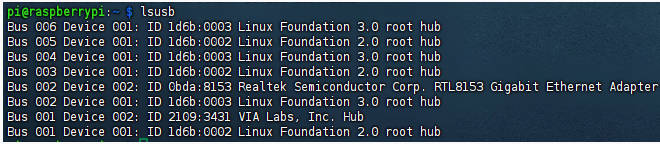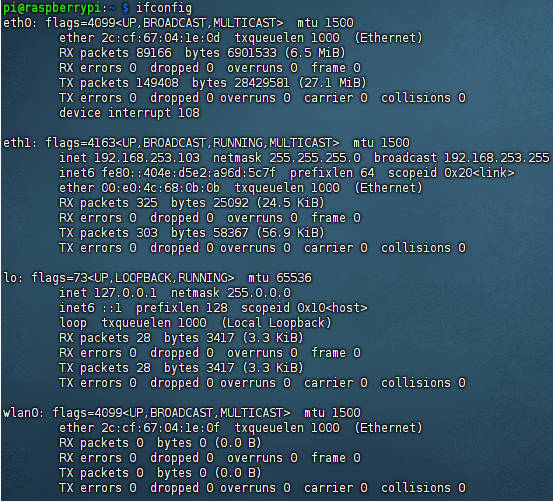PCIe-TO-MiniPCIe-GbE-USB3.2-HAT+ 使用教程
说明
产品介绍
专为 Raspberry Pi 5 设计的PCIe 转 USB3.2、MiniPCIe、Gigabit ETH 转接板,兼容多款MiniPCIe 4G 模组或MiniPCIe设备,支持 Gen2 模式,高速通信
特点
- 专为树莓派 5 设计,HAT+ 标准,板载 I2C EEPROM,支持树莓派 40pin GPIO 排针堆叠扩展
- PCI-E×1 Gen2 模式
- 板载 2 路 USB 3.2 Gen1 高速接口,方便接入更多外围设备,支持 PCIe 拓展USB3.2 MiniPCIe 接口,高速通信,延迟低
- 板载 MiniPCIe 接口,支持 SIM7600G-H-PCIE 和 EG25-G mPCIe 等 MiniPCIe 4G 模组
- 拓展 免驱千兆网口
- 板载 Type-C 接口,可接入电脑进行 4G 联网、调试、升级固件,或用于外部供电输入
- 板载电源监控芯片,可实时测量模组的电压、电流和功率参数
- 板载 SIM 卡槽,适用 Nano-SIM 卡
- 板载复位按键、电源和网络指示灯,方便调试和查看模组工作状态
MiniPCIe 支持列表
- SIM7600G-H-M.2
- EG25-G mPCIe
- 2-CH_CAN_MiniPCIe
产品尺寸
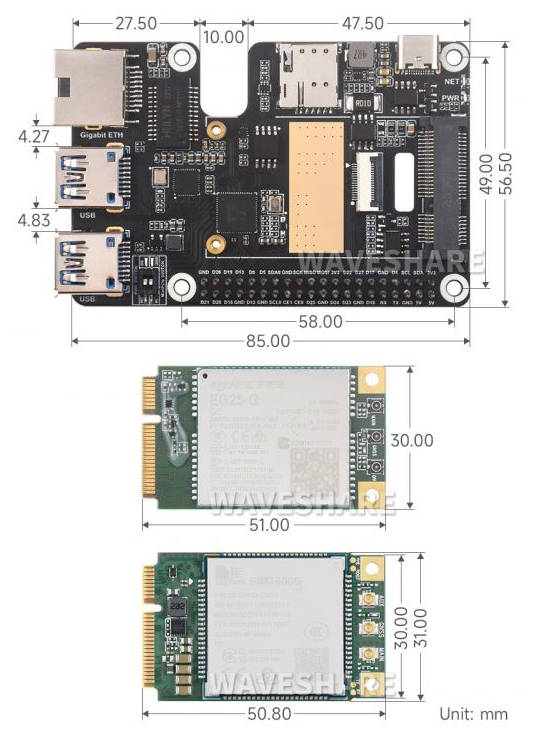
使用说明
硬件连接
注意排线方向,连接如图所示:
使用
1:启用PCIE接口
PI5B默认没有启用PCIE接口,在/boot/firmware/config.txt 中添加: dtparam=pciex1
2:修改之后重启PI5,就可以识别到设备了,
如下图,识别到VL805就是我们的设备,另外一个PI5的是RPI芯片
3:执行lsusb,可以看到USB设备已经识别
拨码开关控制
板载模组开关机拨码开关与树莓派GPIO6相连,通过打开拨码开关可使用树莓派控制模组重启、开关(默认关闭,建议关闭,板上电源可跟随树莓派开关机状态决定,如:树莓派关机后断电)
板载切换MiniPCIe USB连接方向的拨码开关,通过切换拨码开关模式选择连接树莓派
拨号工具的安装及使用(使用模组时所需)
使用下述命令安装waveshare-CM拨号工具
wget -O - https://files.waveshare.com/wiki/PCIe-TO-4G-5G-M.2-USB3.2-HAT-Plus/install.sh | sudo bash
安装完成后,如使用NDIS(qmi)、MBIM不能自动拨号的情况下,使用拨号工具拨号上网 YOUR_APN为使用SIM卡的APN:
sudo waveshare-CM # or sudo waveshare-CM -s YOUR_APN
电源监控
板载INA219芯片可以检测电压电流,方便监控设备状态,监控的是输入的5V电压状态(不是3.3V)
默认I2C地址 0x40,可通过背面电阻修改地址以支持不同扩展板的叠加
例程
wget https://www.waveshare.net/w/upload/6/68/PCIe_TO_M.2_HAT%2B.zip unzip -o PCIe_TO_M.2_HAT+.zip -d ./PCIe_TO_M.2_HAT+ cd PCIe_TO_M.2_HAT sudo python INA219.py
ETH网口使用说明
1:重启PI5,就可以识别到设备了,
如下图,识别到RTL8111就是我们的设备,另外一个PI5的是RPI芯片
2:执行ifconfig可以到网卡已经识别到
3:使用ping命令测试
ping baidu.com -I eth1 #-I 指定网口
资料
数据手册
INA219
SIM7600G-H-PCIE
EG25-G mPCIe
Quectel_EC2x&EG9x&EG2x-G&EM05_Series_AT_Commands_Manual_V2.0.pdf
驱动文件
SIM7600G-H-PCIE
EG25-G mPCIe
镜像文件
Openwrt
技术支持
周一-周五(9:30-6:30)周六(9:30-5:30)
手机:13434470212
邮箱:services04@spotpear.cn
QQ:202004841

TAG:
STM32 SSD1357
ESP32舵机驱动板
XIAO ESP32S3 Sense超小SuperMini开发板含摄像头适用于Arduino
树莓派15.6寸QLED量子点电容触摸显示屏1920x1080 PC电脑游戏副屏
太阳能
幸狐Luckfox Pico Ultra RV1106 EMMC-8G麦克风 WiFi6 PoE 音频 显示接口
数据转换
30kg舵机
树莓派摄像头
树莓派摄像头800万IMX415幸狐Luckfox-Omni3576 RK3576
ESP32-S3开发板1.47寸LCD显示屏LVGL USB SD卡槽教程
莓派5摄像头
树莓派远红外
树莓派CM5计算模块IO底板NANO B扩展底板Compute Module 5
套件树莓派CM4S08032带POE IO底板扩展板
3.4寸圆形LCD电容触摸HDMI显示屏适用于mini PC树莓派Jetson
5G DONGLE扩展板USB3转M.2 Key B支持SIM82X2 RM5X0N系列
H618
Arducam摄像头
树莓派5教程